iOS 16 tuvo su propia presentación durante la WWDC 2022. Además, recientemente te hemos mostrado cómo puedes instalar iOS 16 de la forma más fácil sin tan siquiera conectar el iPhone al ordenador, sin embargo, todavía queda mucho más que conocer acerca del último Sistema Operativo móvil de la compañía de Cupertino.
Te mostramos algunos de los secretos más interesantes de iOS 16 que te permitirán realizar tareas mucho más rápido y disfrutar tu iPhone. Esta es la forma más fácil de sacarle todo el rendimiento a tu dispositivo sin necesidad de aprender cosas difíciles, como siempre, los mejores trucos y consejos en Actualidad iPhone.
En primer lugar, te dejamos un vídeo en el encabezamiento de este post que te ayudará a seguir todas las instrucciones fácilmente. Recuerda que puedes suscribirte a nuestro canal de YouTube para ayudar a seguir creciendo a la comunidad de Actualidad iPhone, y no sólo eso, además ha vuelto nuestro canal de Telegram con más de 1.200 usuarios dispuestos a ayudarte y compartir todas las novedades de iOS 16, donde el equipo de Actualidad iPhone interactúa a diario.
Añadir vibración al teclado
Esta funcionalidad lleva años presente en muchos dispositivos Android. Como bien sabéis, en la web hermana Actualidad Gadget analizamos dispositivos Android contínuamente, y personalmente es una funcionalidad que casi siempre acabo desactivando porque la vibración en Android suele ser bastante tosca. Sin embargo, el iPhone cuenta con Taptic Engine, un sistema de vibración avanzado que hace las delicias de sus usuarios.
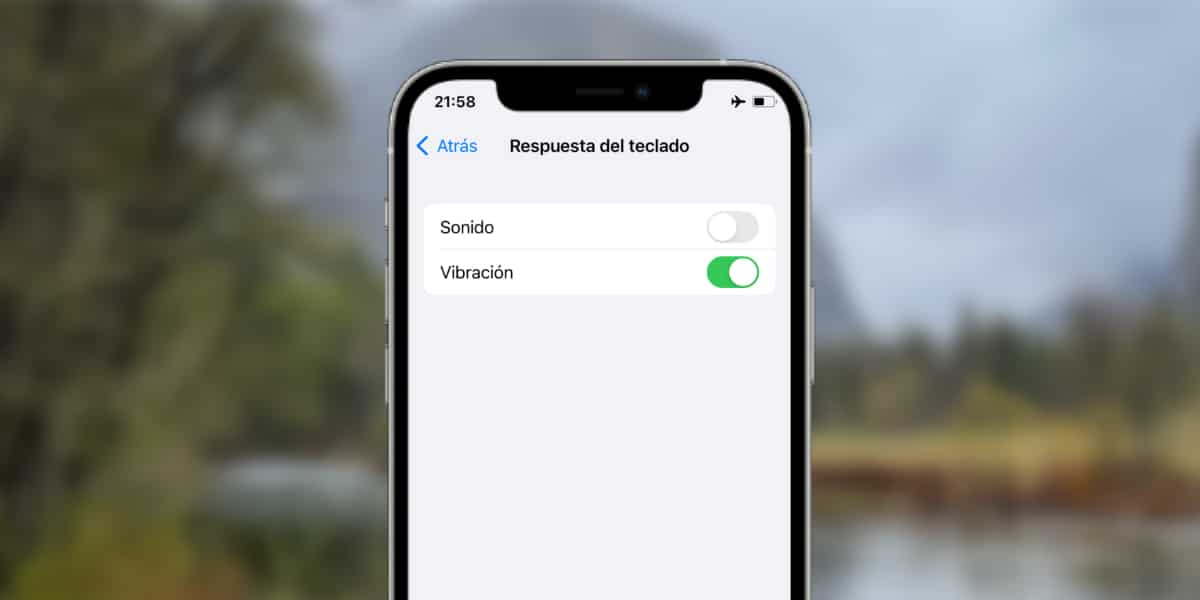
De este modo Apple ha sabido implementar, la vibración del teclado de una forma escandalosamente agradable, y que emite una sensación de pulsación en las teclas indescriptibles. Por este motivo, activar la vibración del teclado en iOS 16 se convierte en una opción real. Para ello, simplemente nos dirigimos a Ajustes > Sonido y Vibraciones > Respuesta del teclado > Vibración.
Huelga decir que los fans de Android acudirán raudos y veloces a decir que esta función la ha copiado iOS de Android, y tampoco mienten.
Eliminar aplicaciones nativas
Sabemos que la eliminación de aplicaciones nativas en iOS es algo que ya lleva presente bastantes años, por lo que en principio esto no debería ser una novedad demasiado relevante. Pero nada más lejos de la realidad, y es que Apple ha añadido al listado de aplicaciones que pueden ser eliminadas dos nuevas, hablamos en este caso de Salud y de Reloj.
Estas aplicaciones nativas de iOS ahora podrán ser eliminadas por completo del sistema de forma fácil como cualquier otra aplicación. De este modo la compañía de Cupertino deja una selección de aplicaciones nativas y que actúan por omisión en el sistema cada vez más corto. Sea como fuere, ahora podrás elegir si deseas o no tener instalada la aplicación Reloj y la aplicación Salud.
App Fitness sin Apple Watch
Hace un tiempo que la aplicación Actividad pasó a llamarse Fitness de forma definitiva. Esta aplicación, hasta la llegada de iOS 16, ha estado restringida únicamente a aquellos usuarios que disponen de un Apple Watch. Y como has podido leer, nos referimos a esta novedad como «hasta la llegada de iOS 16».
Como has podido imaginar, ahora la aplicación Fitness aparecerá para todos los usuarios, indiferentemente de si usan un Apple Watch o no. No ha quedado claro si sus funcionalidades se integrarán con otros wearables de distintas marcas más allá del Apple Watch.
Por el momento se nutre de los sensores del iPhone para mostrarnos estos datos, y nada más. Aunque sinceramente, dudamos que Apple abra la aplicación Fitness a pulseras de Xiaomi y otros derivados cuya precisión está algo en entredicho si la comparamos precisamente con el Apple Watch. Igual el precio tiene algo que ver…
Protege tus fotografías con Face ID
El Face ID ha sido una de las implementaciones más relevantes de Apple en los últimos años, y no para de crecer en funcionalidades. En este caso, ahora de forma nativa veremos como los álbumes «oculto» y «eliminados» aparecerán señalados en la aplicación con un candado en el lateral.
Esto quiere decir que si entramos en estas carpetas vamos a tener que identificarnos con Face ID, al menos en caso de que tengamos intención de comprobar su contenido.
Para proteger con Face ID una fotografía será suficiente con pulsar el icono (…) de la esquina superior derecha de la fotografía y mandarla al álbum de fotografías ocultas. Automáticamente va a requerir que nos identifiquemos con Face ID si queremos observar el contenido de dicho álbum, lo que sin duda supone una buena capa de protección.
Nueva ubicación del «Spotlight»
Aunque ahora se llama «Buscar», siempre se ha llamado «Spotlight» a la función del iPhone que nos permite introducir texto para obtener resultados dentro de las aplicaciones. Esta funcionalidad, hasta el momento, requería deslizar en el Springboard desde arriba hacia abajo.
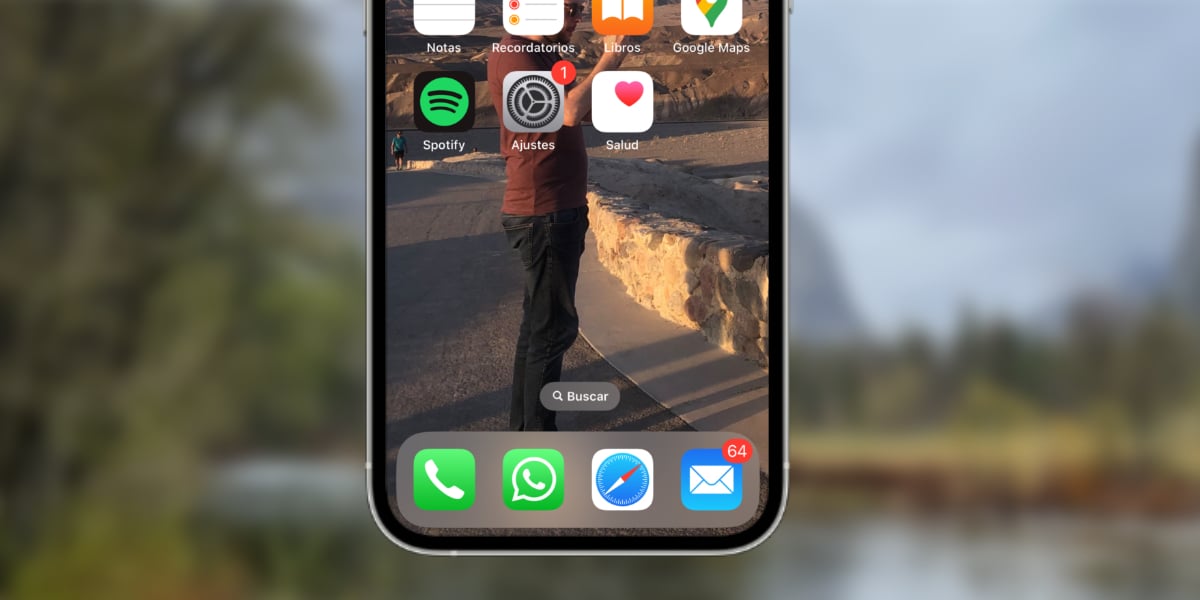
Ahora, la función Spotlight aparecerá directamente en la parte inferior centrar, donde se muestra con el icono de una lupa y el texto «buscar». Nos abrirá un teclado y un cuadro de texto para que podamos fácilmente interactuar.
Enviar una web como PDF
Esta funcionalidad podríamos decir que siempre ha estado presente, sin embargo, como ha sucedido con otras características de iOS 16, ahora Apple ha decidido implementarla de una forma ligeramente más amigable.
Cuando pulsamos en el botón «compartir» estando en una página web» nos aparecerá un botón de «opciones» y entrando nos dará tres posibilidades:
- Automático
- En PDF
- En formato Web
De este modo si compartimos en PDF llegará una captura íntegra en dicho formato al usuario con el que hayamos decidido compartir el contenido.
Ver las contraseñas del WiFi en el iPhone
Esta funcionalidad, como ya hemos dicho anteriormente, resulta que ya está disponible en Android desde hace mucho tiempo. La posibilidad de acceder a la contraseña de una red WiFi que ya tenemos guardada es mucho más fácil ahora con iOS 16.
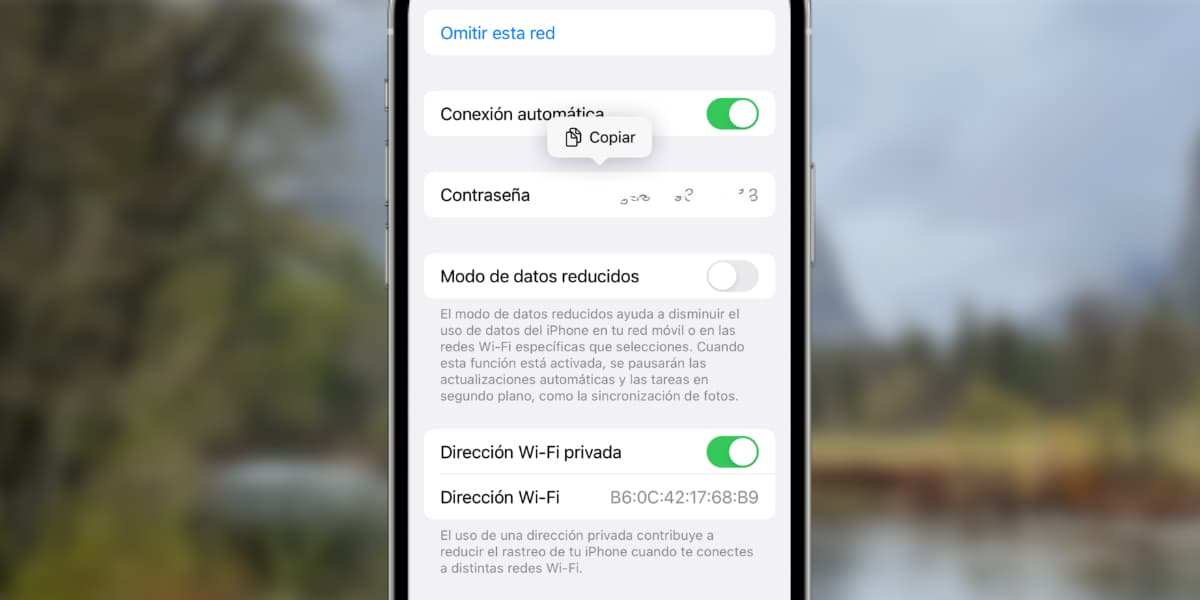
Para ello basta con dirigirnos a Ajustes > WiFi > Pulsar el botón (i) y dentro podremos consultar y copiar la contraseña WiFi para compartirla con quien nosotros queramos. No digas que no llevas años esperando poder utilizar esta característica en tu iPhone.

Un cambio nimio pero que a mi me viene genial es la función de Podcast “parar dentro de x minutos” que ahora no hay que hacer scroll hacia abajo para encontrarla y se ubica en la parte inferior a la derecha